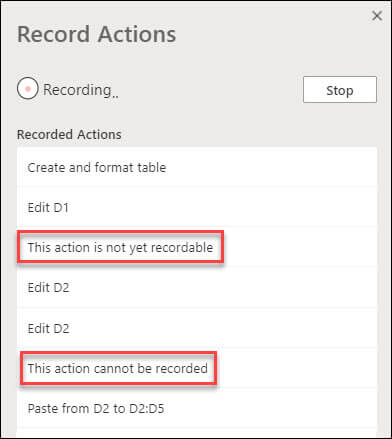Excel의 Office 스크립트 소개
웹용 Excel, Windows 및 Mac에서 Office 스크립트를 사용하여 반복적인 작업을 자동화합니다. 스크립트를 만들고 원할 때마다 재생합니다. 다른 사용자가 워크플로를 빠르고 일관되게 만들 수 있도록 organization 전체에서 스크립트를 공유합니다. 워크플로가 변경됨에 따라 스크립트를 편집하고 클라우드가 organization 솔루션을 업데이트하도록 합니다.
Office 스크립트 만들기
새 Office 스크립트를 만드는 방법에는 두 가지가 있습니다.
-
작업 레코더를 사용하여 작업을 기록합니다. 이는 통합 문서에 대해 수행하는 일관된 작업이 있는 경우에 좋습니다. Office 스크립트를 기록하고 공유하는 데 코딩 지식이 필요하지 않습니다. 작업을 Office 스크립트로 기록으로 녹음/녹화를 시작합니다.
-
코드 편집기 사용하여 고급 스크립트에 대한 TypeScript 코드를 사용합니다. 작업 레코더로 시작하고 필요에 맞게 스크립트를 편집하는 방법을 알아보려면 Excel 테이블 만들기 및 서식 지정 자습서를 참조하세요.
Office 스크립트 실행
-
사용자와 통합 문서에 액세스할 수 있는 모든 스크립트는 자동화 >모든 스크립트에서 찾을 수 있습니다. 스크립트 갤러리에는 최신 스크립트가 표시됩니다.

-
실행할 스크립트를 선택합니다. 코드 편집기 표시됩니다. 실행 단추를 선택하여 스크립트를 시작합니다. 스크립트가 실행 중이라는 간단한 알림이 표시되며 스크립트가 완료되면 사라집니다.
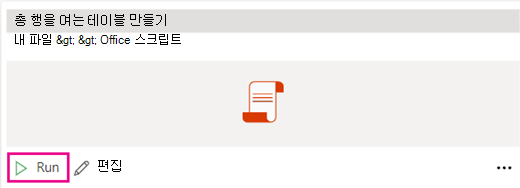
-
추가 옵션 - 코드 편집기 창의 오른쪽에 있는 줄임표(...)를 선택하여 상황에 맞는 메뉴를 확인합니다. 여기서는 다음을 수행할 수 있는 옵션이 있습니다.
-
스크립트를 삭제합니다.
-
스크립트 이름을 바꿉니다.
-
작업 자동화를 사용하여 스크립트를 Power Automate와 통합합니다.
-
리본 메뉴에 추가를 사용하여 리본의 스크립트 갤러리에서 스크립트를 실행하는 단추를 추가합니다.
-
문제 해결
다음 섹션에는 일반적인 문제에 대한 지침이 있습니다. 자세한 내용은 Office 스크립트 문제 해결을 참조하세요.Excel Tech Community의 전문가에게 문의하거나 커뮤니티에서 지원을 받을 수도 있습니다.
탭이 표시되지 않거나 Office 스크립트를 사용할 수 없음
다음 단계는 Excel에 나타나지 않는 자동화 탭과 관련된 문제를 해결하는 데 도움이 됩니다.
스크립트 오류
스크립트를 처음 기록할 때 특정 작업은 괜찮을 수 있지만 다시 재생할 때 실패합니다. 워크시트 이름, 누락된 테이블 또는 통합 문서 간의 다른 차이점 때문일 수 있습니다. 스크립트의 오류 메시지가 코드 편집기 표시됩니다.
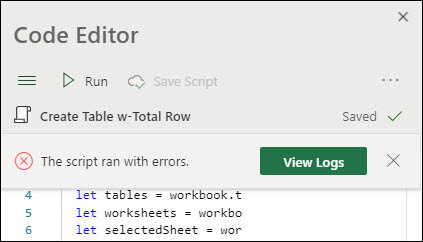
로그 보기 단추를 선택하여 코드 편집기 창 아래쪽에 간단한 오류 설명을 표시합니다.
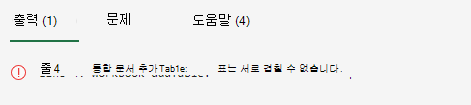
지원되지 않는 기능
우리는 지속적으로 더 많은 기능에 대한 지원을 추가하기 위해 노력하고 있지만,이 시점에서 모든 것이 지원되지 않습니다. 이 경우 레코드 작업 창에 메모가 표시됩니다. 이러한 작업은 스크립트에 추가되지 않으며 무시됩니다.